Zoznamy skladieb v službe YouTube vám umožňujú zoradiť obľúbené a požadované videá v pohodlnom poradí. Ak však už niektorý zo zoznamov skladieb nepotrebujete, môžete ho vymazať.
Čo potrebujete na odstránenie zoznamu skladieb YouTube
YouTube je hostingová služba na zverejňovanie, ukladanie a vyhľadávanie videí. Používatelia si môžu prezerať, komentovať a hodnotiť videá, pokiaľ ich vlastník nenastavil žiadne obmedzenia.
YouTube sa objavil v roku 2005 v meste San Bruno. Vytvorili ho bývalí zamestnanci spoločnosti PayPal. Jeho prvým videom bolo 19-sekundové video zo zoologickej záhrady. V roku 2006 spoločnosť Google kúpila YouTube za 1,65 miliardy dolárov a stala sa jeho vlastníkom. Mnohé známe osobnosti a veľké spoločnosti majú oficiálne kanály YouTube a videá z YouTube sa často objavujú v oficiálnych televíznych správach.
Pre mnohých sa YouTube stal náhradou televízie. Môžete tu vyhľadávať a prezerať témy, ktoré vás zaujímajú, s tým rozdielom, že sledovanie je dostupné kedykoľvek počas dňa, video je možné pozastaviť, pretáčať a prehrávať neobmedzený početkrát.
Okrem toho YouTube umožňuje používateľom vytvárať vlastné zoznamy skladieb na ukladanie a sledovanie obľúbených videí. Ak však niektorý zo zoznamov skladieb už nepotrebujete a nechcete ho ďalej sledovať, môžete ho vždy vymazať.
Tu je návod na odstránenie zoznamu skladieb YouTube v niekoľkých jednoduchých krokoch.
Ako odstrániť zoznam skladieb YouTube v zariadení iOS
Ak chcete odstrániť zoznam skladieb YouTube v zariadení so systémom iOS, musíte postupovať podľa týchto krokov:
- Najprv otvorte aplikáciu YouTube v zariadení so systémom iOS a v prípade potreby sa prihláste do svojho konta.
- Potom prejdite do časti Knižnica a rolovaním nadol vyhľadajte zoznam skladieb, ktorý chcete odstrániť.
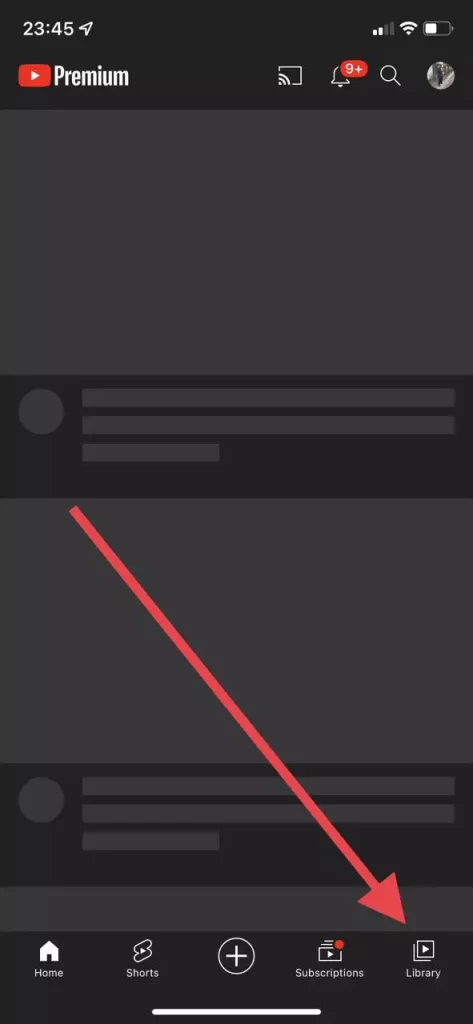
- Potom otvorte tento zoznam skladieb a ťuknite na tlačidlo “tri bodky” v pravom hornom rohu obrazovky.
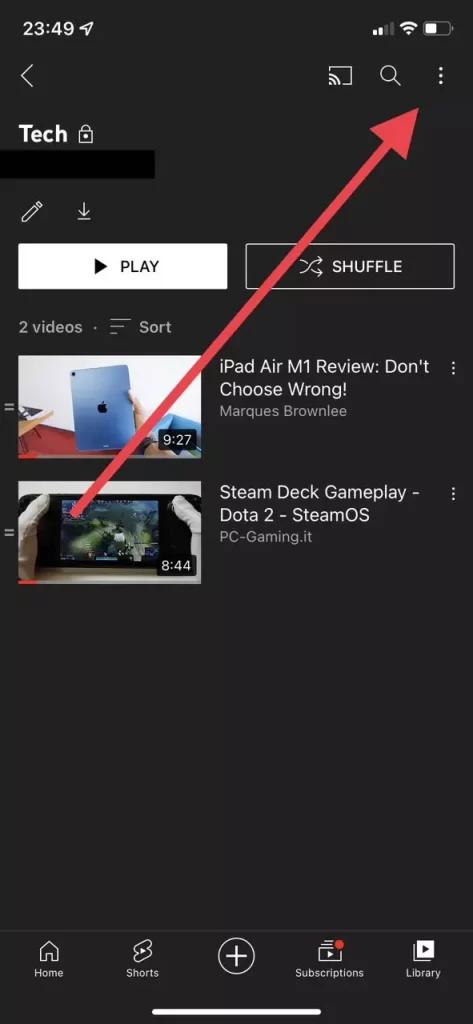
- Teraz vyberte zo zoznamu možnosť “Odstrániť zoznam skladieb”.
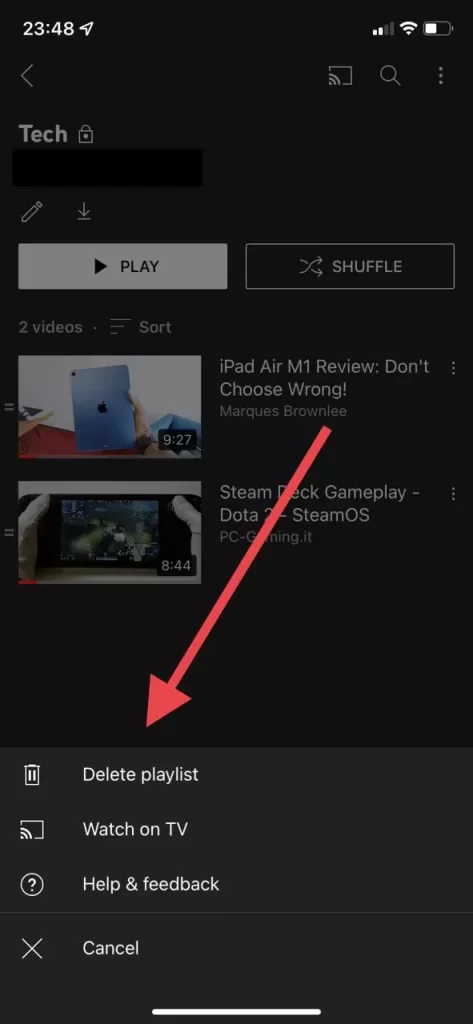
- Nakoniec ťuknite na tlačidlo “Odstrániť” a potvrďte túto akciu.
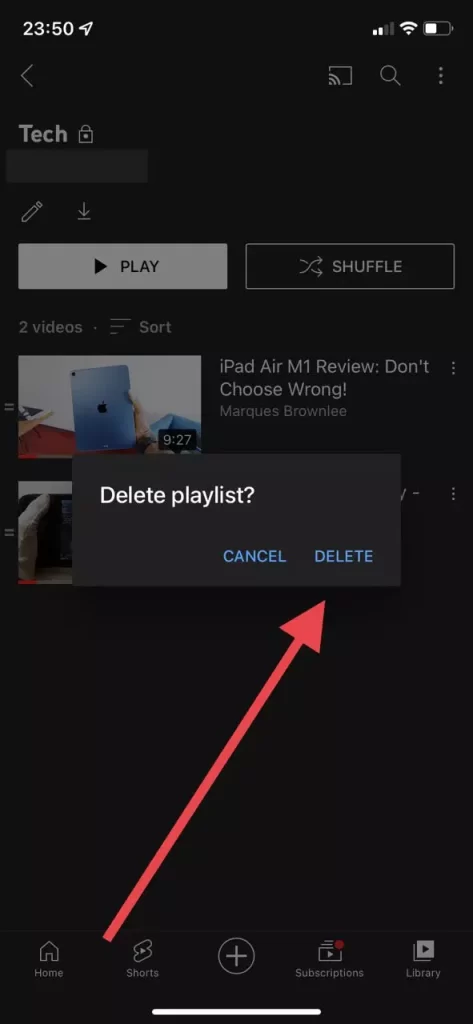
Po dokončení týchto krokov budete môcť odstrániť zoznam skladieb YouTube v zariadení iOS.
Ako odstrániť zoznam skladieb YouTube v zariadení so systémom Android
Ak chcete odstrániť zoznam skladieb YouTube v zariadení so systémom Android, musíte postupovať podľa týchto krokov:
- Najprv otvorte aplikáciu YouTube v zariadení so systémom Android a v prípade potreby sa prihláste do svojho konta.
- Potom prejdite do časti Knižnica a rolovaním nadol vyhľadajte zoznam skladieb, ktorý chcete odstrániť.
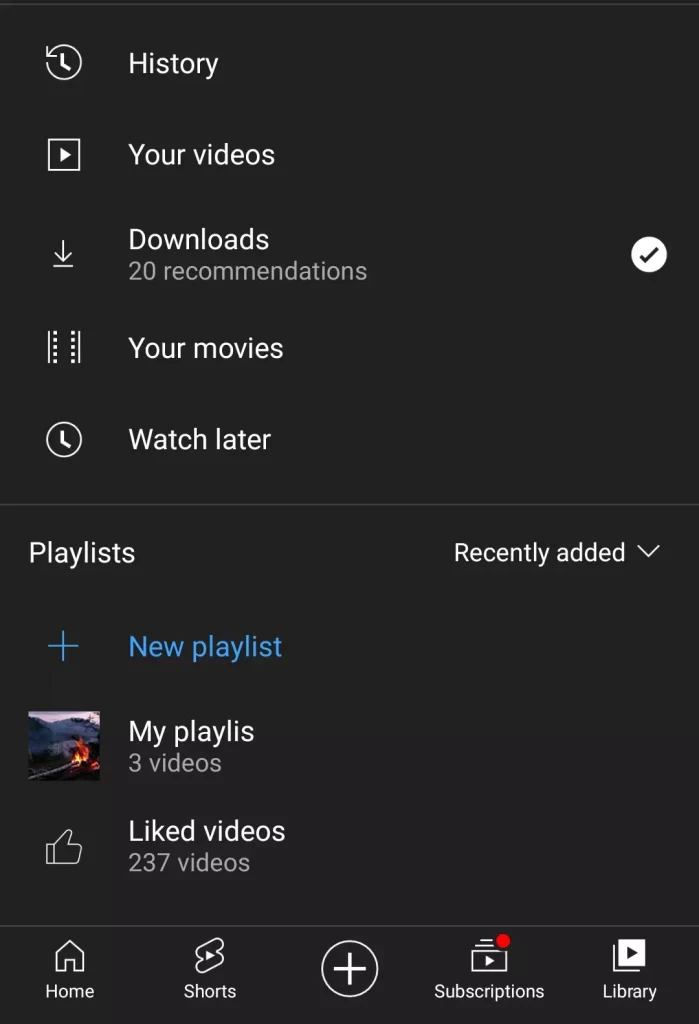
- Potom otvorte tento zoznam skladieb a ťuknite na tlačidlo “tri bodky” v pravom hornom rohu obrazovky.
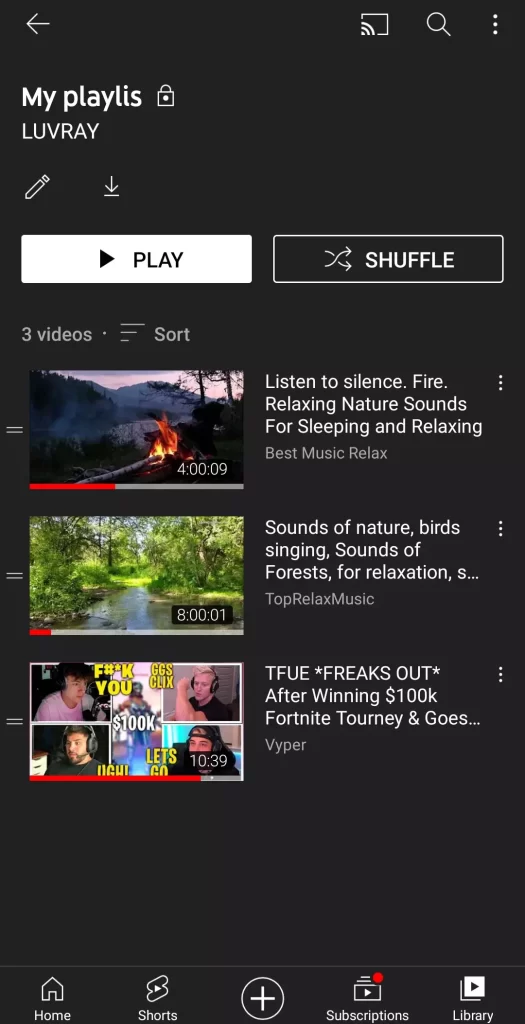
- Teraz vyberte zo zoznamu možnosť “Odstrániť zoznam skladieb”.
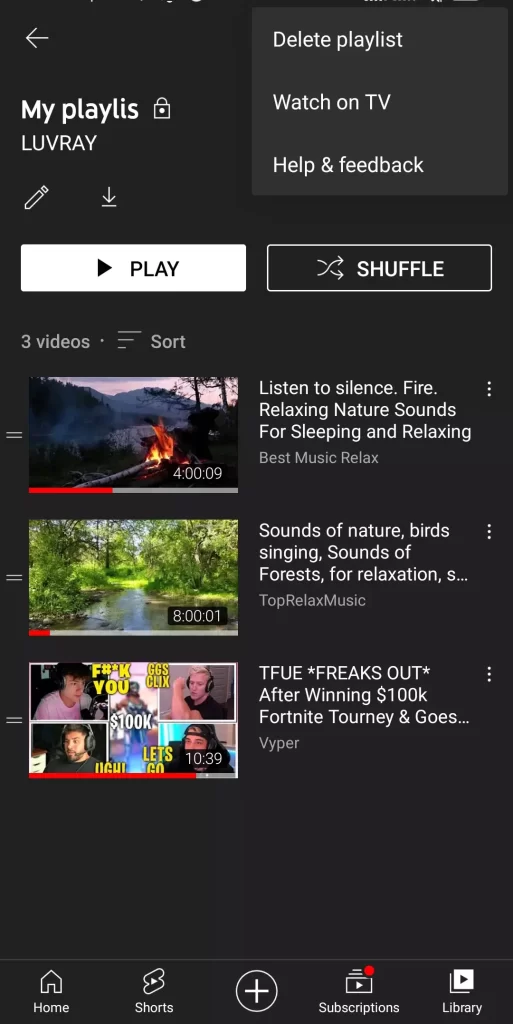
- Nakoniec ťuknite na tlačidlo “Odstrániť” a potvrďte túto akciu.
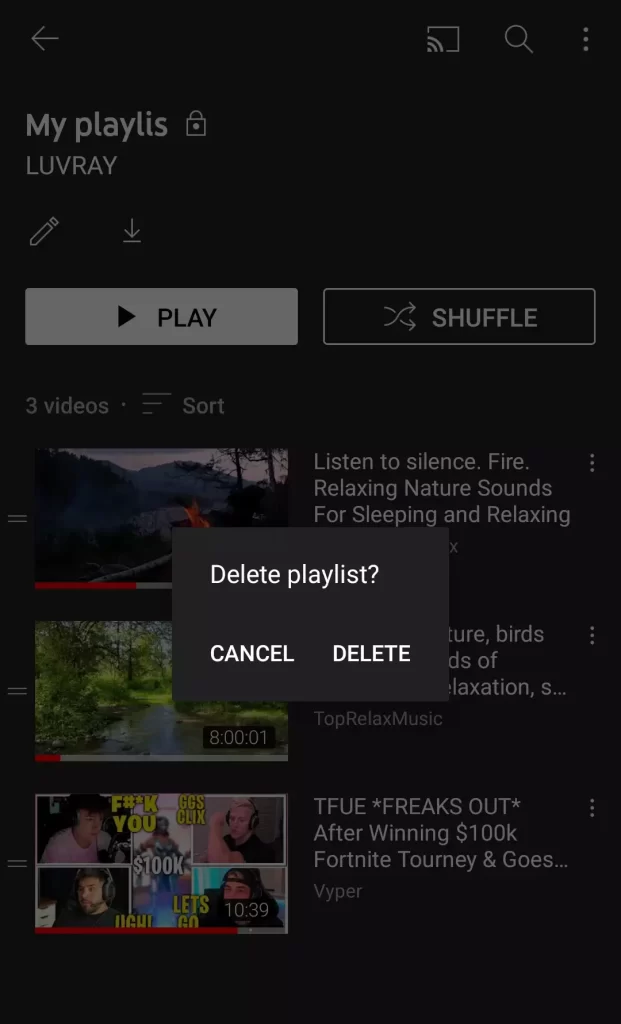
Po dokončení týchto krokov budete môcť odstrániť zoznam skladieb YouTube v zariadení so systémom Android.
Ako odstrániť zoznam skladieb YouTube v počítači
Ak chcete odstrániť zoznam skladieb YouTube pomocou webového prehliadača v počítači, musíte postupovať podľa týchto krokov:
- Prejdite na oficiálnu webovú stránku YouTube a v prípade potreby sa prihláste do svojho konta.
- Potom kliknite na časť “Môj zoznam skladieb” v ľavom menu.
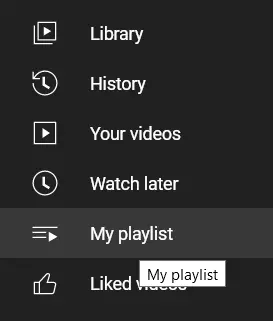
- Potom kliknite na ikonu “troch bodiek” pod zoznamom skladieb, ktorý chcete odstrániť, a vyberte možnosť “Odstrániť zoznam skladieb”.
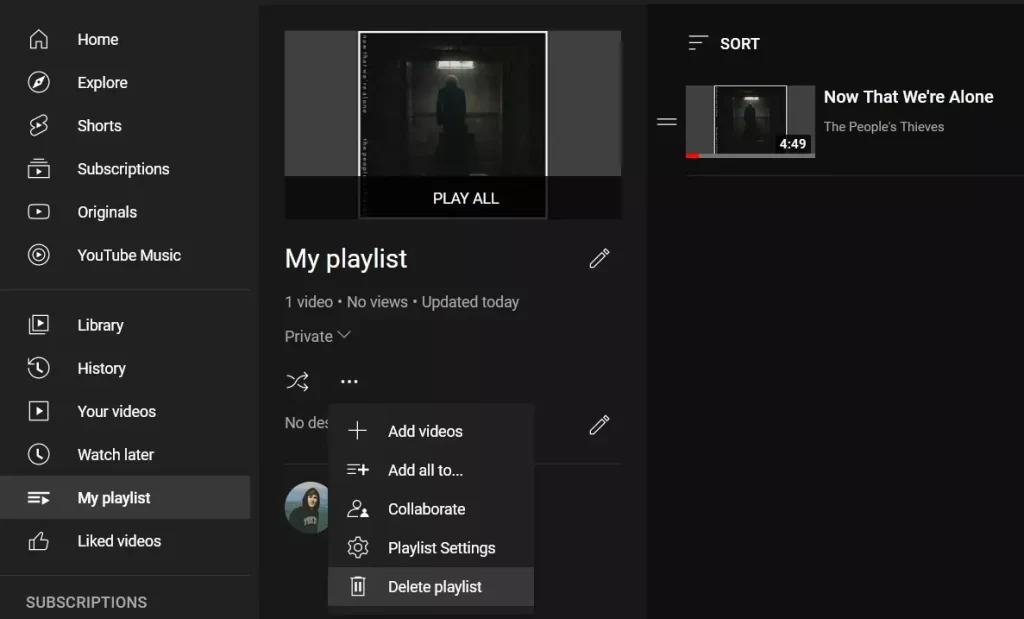
- Nakoniec akciu potvrďte kliknutím na tlačidlo “Odstrániť”.
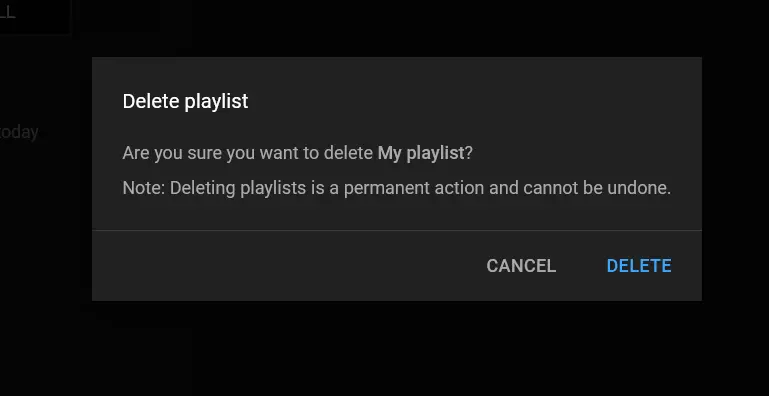
Po dokončení týchto krokov budete môcť odstrániť zoznam skladieb YouTube v počítači.
Ako funguje služba YouTube
Registrácia na hosting je bezplatná a dostupná pre všetkých používateľov. Ak chcete nastaviť svoje konto, vytvorte si e-mailové konto v službe Google Mail. Potom budete mať prístup ku všetkým službám vyhľadávača vrátane hostingu videí. Registrovaní používatelia môžu viesť svoj vlastný kanál a odoberať kanály ostatných účastníkov, pridávať komentáre, hodnotiť videá a ukladať históriu sledovania.
Všetky videá sú usporiadané do špecifických skupín nazývaných kanály. Každý z nich patrí jednému majiteľovi. Svoj kanál si môžete prispôsobiť podľa svojich predstáv: pridať ikonu, názov a opis a upraviť nastavenia ochrany osobných údajov. Používatelia prihlásení na odber vášho kanála budú upozornení na zverejnenie nového videa.
Môžete si vytvoriť kanál na takmer akúkoľvek tému.









